Photoshop cs6如何把图片做成手绘粉笔效果?Photoshop主要处理由像素组成的数字图像,很多编辑绘图工具可以有效地编辑图片,在很多领域有很强的实用性。
相信很多朋友都很喜欢手绘粉笔效果的图片,但是用手绘版来描述这种手绘粉笔效果,很费力,也很费时间。今天,边肖分享了一个超级简单的PS教程。
教你如何用PS分分钟把普通图片变成手绘粉笔效果!有需要的小伙伴快来看看吧!
方法步骤:
1.首先打开PS软件,导入黑板背景图片和你要用粉笔画的图片,如下图。
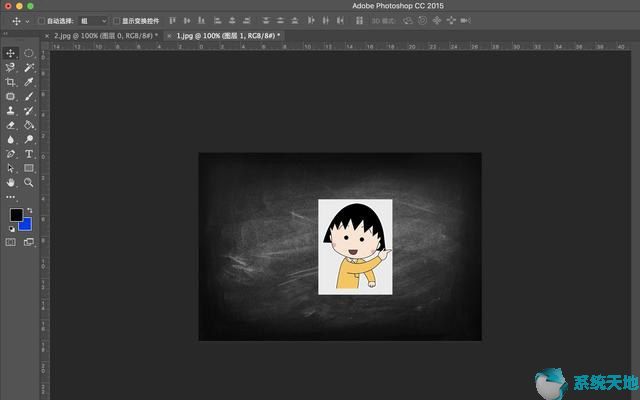
2.然后在上面的工具栏中选择[滤镜]-[风格化]-[查找边缘],然后你会看到你的图片变成了下面的状态。
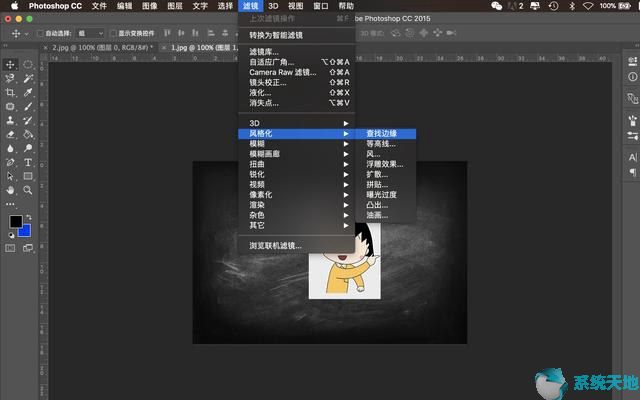
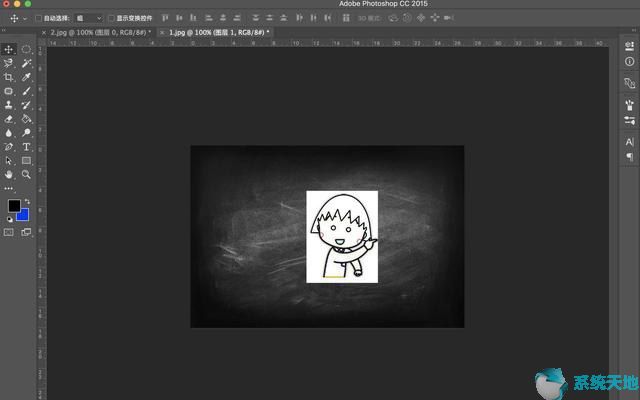
3.还是在上面的工具栏中,选择图像-调整-黑白,在弹出的工具栏中,根据画面条件调整数值,当画面只有黑白时。
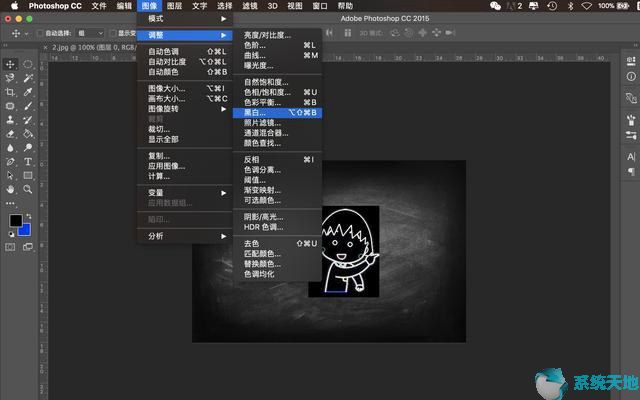
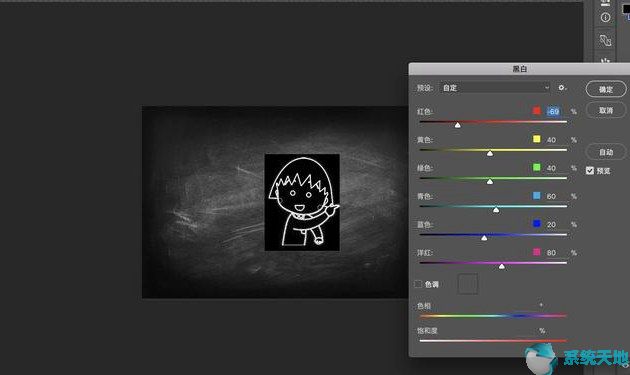
4.在右下角的图层状态下,将两个图层的叠加模式从【普通】改为【滤色】。
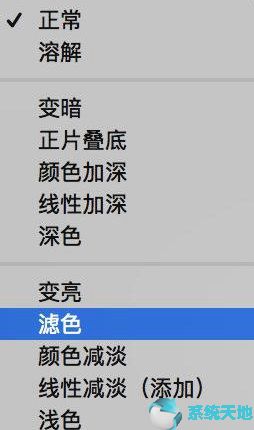
5.适当调低【不透明度】和【填充】,一个手绘粉笔图像效果就完成了!
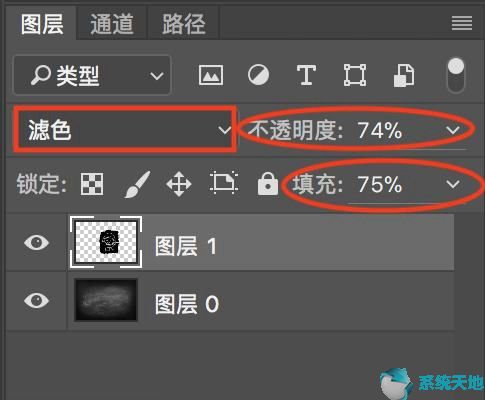
以上是边肖给大家分享的关于使用Photoshop cs6制作手绘粉笔效果的具体方法。感兴趣的用户可以按照上面的步骤,试一试。希望以上教程能帮到你,关注系统精彩资讯教程。
免责声明:本站所有文章内容,图片,视频等均是来源于用户投稿和互联网及文摘转载整编而成,不代表本站观点,不承担相关法律责任。其著作权各归其原作者或其出版社所有。如发现本站有涉嫌抄袭侵权/违法违规的内容,侵犯到您的权益,请在线联系站长,一经查实,本站将立刻删除。
本文来自网络,若有侵权,请联系删除,如若转载,请注明出处:https://www.freetrip88.com/baike/310595.html
